註冊 PowerCam
by 賴宏昌, 2011-05-04 10:00, 人氣(10824)
PowerCam 軟體的授權採取上網及離線兩種註冊的方式,每一套授權可以註冊兩次。
註冊位置:
您可以在桌面上執行 PowerCam 並新增一個專案後,透過工具列右側的下拉選單點選註冊,
或是開啟 PowerPoint 後,在功能列上點選 [PowerCam / 註冊] 來進入註冊畫面。
而註冊有以下分為上網註冊與離線註冊兩種方式:
註冊位置:
您可以在桌面上執行 PowerCam 並新增一個專案後,透過工具列右側的下拉選單點選註冊,
或是開啟 PowerPoint 後,在功能列上點選 [PowerCam / 註冊] 來進入註冊畫面。
而註冊有以下分為上網註冊與離線註冊兩種方式:
A. 上網註冊 (電腦需能連上 Internet)
1. 填入序號
3. 點選 [Internet] (系統會回報該序號的購買公司與剩餘註冊次數等資訊)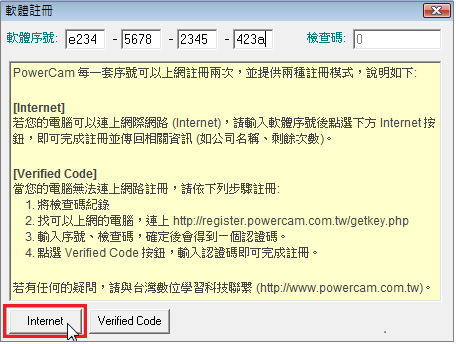
3. 輸入序號、檢查碼,按 [確定] 後取得認證碼
4. 回到 PowerCam 軟體執行註冊
5. 輸入序號
6. 點選 [Verified Code],輸入認證碼即可
4. 回到 PowerCam 軟體執行註冊
5. 輸入序號
6. 點選 [Verified Code],輸入認證碼即可
註1: 若已經註冊之電腦不再使用,您可以透過 [開始 / 所有程式 / PowerCam6 / Unregister] 來取消註冊紀錄,
將序號的使用次數加回去。 (PowerCam5 的使用者請另行下載 unregister_p5.exe 來取消註冊紀錄)。
註2: PowerCam 試用期間功能上沒有任何的限制,且期間所錄影的內容在試用期滿後仍然可以閱讀。


